Nedávno jsem testoval fotoaparát Huawei P20 Pro a jsem si jistý, že je to momentálně nejlepší fotoaparát smartphonu. Je to také první smartphone s trojitým fotoaparátem. A co víc, tato trojice fotoaparátů byla vyvinuta s přispěním od Leica, váženého německého výrobce fotoaparátů.
Ale jak už to tak bývá, Huawei P20 Pro nepodává nejlepší výkon přímo z krabice. Existuje několik tipů a triků, jak toho dosáhnout. Čtěte dále a zjistěte, jak poprvé nastavit fotoaparát Huawei P20 Pro.
- Recenze fotoaparátu Huawei P20 Pro
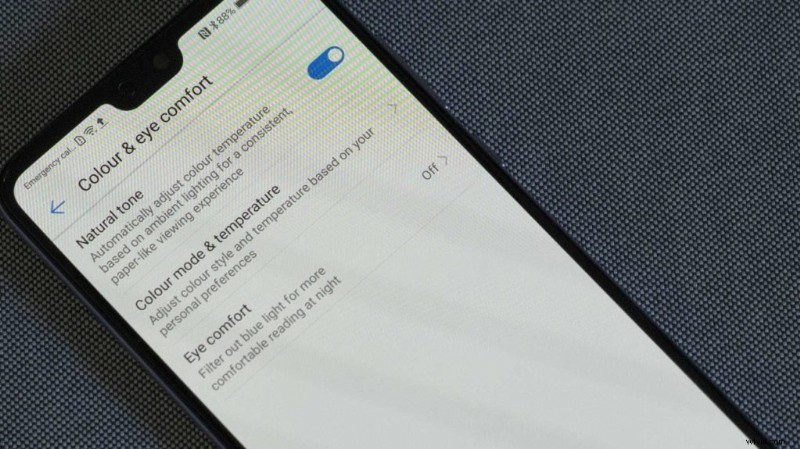
1. Přírodní barvy
Huawei P20 Pro vytváří atraktivní barvy, ale pokud je prohlížíte na obrazovce telefonu ve výchozím nastavení, budou vypadat přesyceně.
Naštěstí se to dá snadno vyřešit. Jednoduše klepněte na ikonu Nastavení, poté na Displej a poté na Barva a pohodlí očí. Nyní švihnutím přepínače povolte přirozený tón.
Když už jste u toho, možná budete chtít klepnout na Barevný režim a teplotu a ujistit se, že je vybráno Normální místo Živé.
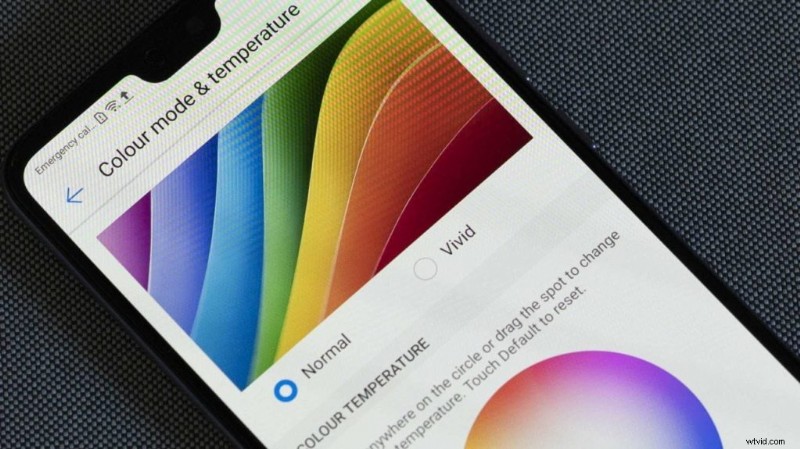
- DXOMark nazývá Huawei P20 Pro ‚Gamechanger‘
2. Skryjte zářez
Opravdu mě to netrápí, ale spoustě lidí vadí zářez v horní části displeje. Společnost Huawei zamyšleně poskytla možnost, jak ji skrýt, pokud jste jedním z nich. Vše, co musíte udělat, je otevřít obrazovku Nastavení a poté klepnout na Zobrazit, než klepnete na Zářez a vyberete možnost skrytí.
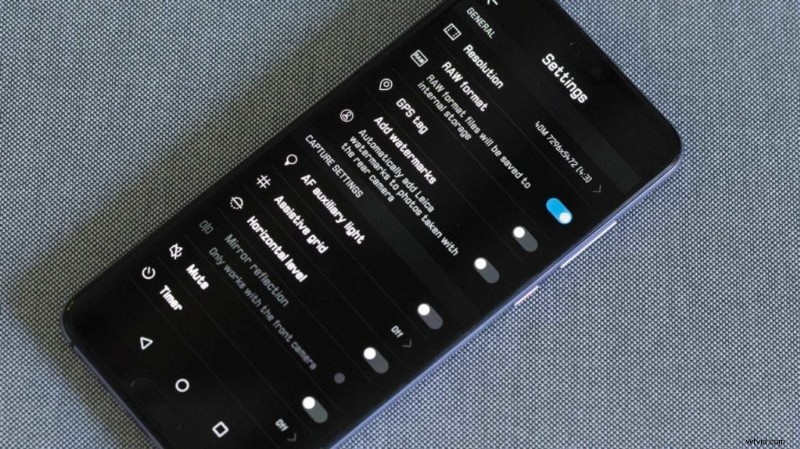
3. Nastavte Rozlišení
Tři senzory fotoaparátu Huawei P20 Pro mají dohromady 68 milionů pixelů. Ve výchozím nastavení však technologie Light Fusion sloučí data a obrázky jsou na výstupu s rozlišením 10 Mp. Pokud však chcete, můžete pořizovat 40Mp snímky v režimu Photo a Pro.
Chcete-li to provést, otevřete aplikaci fotoaparátu a v dolní části náhledu vyberte režim Photo nebo Pro. Nyní klepněte na ikonu ozubeného kolečka v pravém horním rohu obrazovky pro přístup k nastavení. Klepněte na Rozlišení v horní části obrazovky a vyberte 40M.
Zde je jedno slovo opatrnosti, zabrání vám to používat zoom v režimu Photo nebo Pro. Můžete však přiblížit kterýkoli z režimů fotografování objektu (Noc, Portrét, Malování světlem atd.) a snímky se vrátí na velikost 10 Mp.
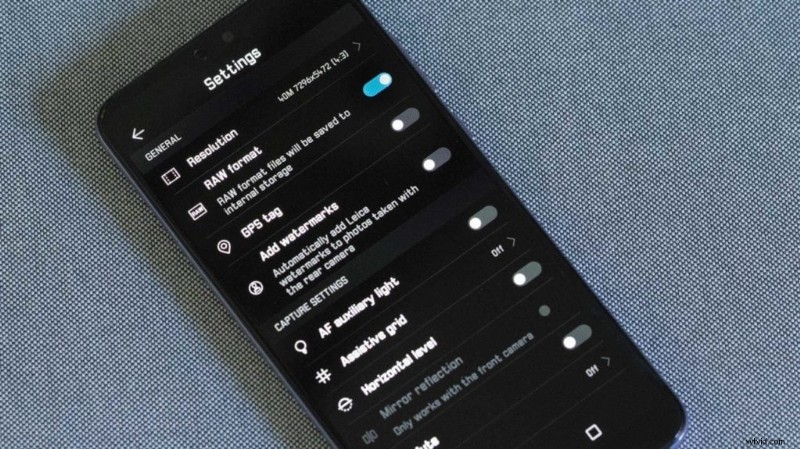
4. Střílejte Raw
P20 Pro vám umožňuje natáčet raw soubory v režimu Pro, pokud chcete. Chcete-li to provést, otevřete aplikaci fotoaparátu, vyberte režim Pro a poté nastavení (ikona ozubeného kolečka) a poté posuňte přepínač formátu RAW doprava, aby se zbarvil modře.
5. Aktivujte mřížku a úroveň
Aktivace zobrazení mřížky nebo úrovně vám pomůže udržet na fotografiích úroveň horizontu. Frustratingly, the electronic level can only be displayed in Pro mode, so you’ll have to satisfy yourself with a grid display in the other shooting modes.
With Pro mode selected, open the settings screen and slide the Horizontal level switch to the right so it turns blue. Then select one of the other shooting modes, open the settings screen, tap Assistive grid and select the display option that works best for you. I use Grid as it gives me straight lines to assess the image against.
- Best Phones for Photos
6. Enable Ultra snapshot
When situations develop quickly you may want to grab a shot quickly and think later. Ultra snapshot can help with that by allowing you to take an image by double-pressing the down volume button. The downside is that you won’t see the image on the screen before you take the shot.
Helpfully, the camera stays active after the shot has been taken and briefly displayed so you can shoot a more considered image if you like. Alternatively, set the double-press to open the camera app rather than take a shot blind.
Ultra snapshot is activated by the option at the bottom of the camera setting’s screen.
- Huawei P20 Camera Review
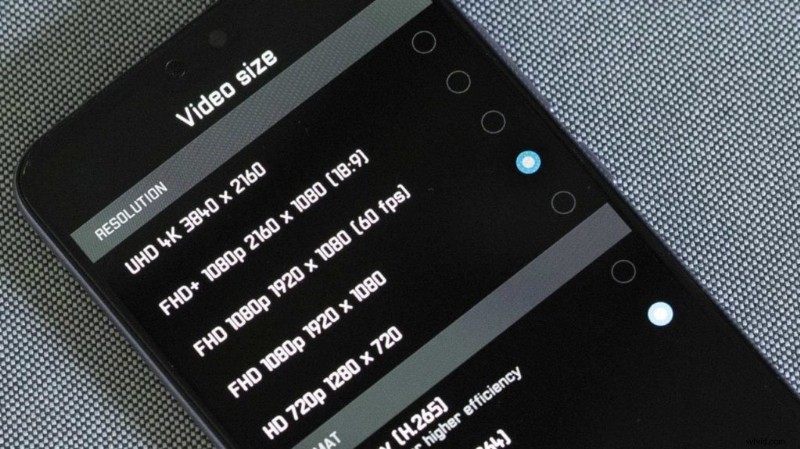
7. Set the Video Resolution and use the Stabiliser
The natural inclination with video is to select the highest setting available. With the P20 Pro that means UHD 4K (3840 x 2160). However, this rules out using the Stabiliser. In fact, it’s the same story if you keep the video resolution (size) at FHD 1080p 1920 x 1080 but boost the frame rate to 60fps.
Consequently, if you’re hand-holding the P20 Pro, we recommend sticking with the default size of FHD 1080p 1920 x 1080 or using the letterbox shaped FHD+ 1080p 2160 x 1080 (18:9) option. If you have a gimbal or you’re using a tripod, however, got for 4K mode.
- Huawei Nova 5T review
Summary:How to set up the Huawei P20 Pro’s camera
- Set the screen to display natural colours
- Hide the notch
- Set the resolution to 40Mp in Pro Mode
- Shoot raw in Pro mode
- Activate the Grid and Level display
- Enable Ultra Snapshot
- Set the video size to FHD 1080p 1920 x 1080 and use the Stabiliser
